����ע�ᣬ�ύ������ѣ����ø���ܣ�����������ת������
����Ҫ ��¼ �ſ������ػ�鿴��û���˺ţ�����ע��
x
Vegas�Զ��������Ӧ��
��Ƶ����ʱ����һ����������Ϊ���Ʊ༭�����ǡ����Ʊ༭���ǷDZ�������һ��������ĸ��Vegas ��Ϊ��ͨ������ʹ���Զ������������ʵ����������ʵ�����Զ������Ĺ��ܣ�û�и����ӵIJ�������������ҪΪ��ҽ����²��Ʊ༭�Ķ��壬�Լ��Զ������IJ��������� ʲô�Dz��Ʊ༭������Ƶ���������У������Ʊ༭��ָ���ǣ����ڹ���ϲ������ɾ��Ƭ��ʱ��������ڵ�Ƭ�ζ����Զ����˻���ǰ�ơ���������⣬���һ���زĽ��в������ɾ�����������Შ�������زģ�����ˮ������һ��������ǡ����Ʊ༭��������ʽз���������
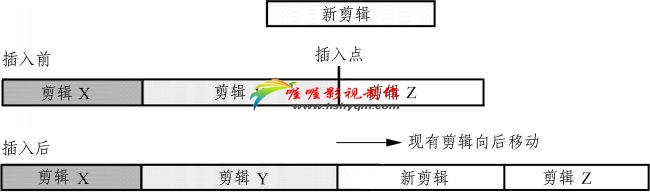
ͼ1�����Ʊ༭֮����Ч�� Vegas�Զ������������������Զ��������Ͳ��Ʊ༭�����������ͬ���������һ���زģ���ô�����زĻ��Զ�����ơ����ɾ��һ���زģ���ô�����زĻ��Զ�ǰ�Ƹ����� �ڹ������ϣ���һ����ť�����Զ���������������ʱ�����Զ���������ʱ���ر��Զ�������

ͼ2���Զ��������� �Զ����������������ط���һ���Dz��������������һ�����ز�ʱ��ԭ���ز��Զ�����ƶ�������ɾ����������ɾ��ijһ���ز�ʱ������ԭ���زĻ��Զ���ǰ�ƶ����ֲ���ɾ���Ŀ�϶��ɾ���زĵķ�������ѡ���زģ�Ȼ��Del ���� ����Ctrl+F�����й�����ز��Զ������� ע�⣺�Զ�����Ҳ��ȱ�ݣ�����ɾ��ǰ��ijһ���زĵ�ʱ����һ����زĻ��ܹ�����ԭ���ò������İ��ŵĹ�������ִ����ˡ�Ϊ�˲����ҹ���ϸ����ز�֮��Ĺ�ϵ���������ǵ�λ�ð��ŵȣ��dz��б�Ҫ�ȹر��Զ��������ܣ�Ȼ����ɾ����Ҫɾ���زġ�֮���ڱ�Ҫ��ʱ���ٴ��Զ����������䵱�����زĵ�ʱ�� �û�ֻҪ�����ʹ���Զ�����������Ҳ���õ����زĻ��ң���Ҫ�Լ�һ��һ�������ˡ���sony vegas�У������Զ������⣬���и���ܵȴ����ķ��֡�����ʲô���Ͻ���ȡvegasע���ʹ�ðɡ�
| 
 |��������|�ֻ���|С����|�ٷ�QQȺ|�����ţ���ICP��16059130��|��Ӱ��������̳
|��������|�ֻ���|С����|�ٷ�QQȺ|�����ţ���ICP��16059130��|��Ӱ��������̳
